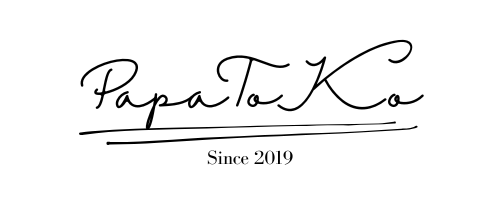【iPhoneからiPhoneへ機種変更】LINEやSuicaをスムーズに引き継ぐ

皆さんこんにちは、ヨッシーです。
今回の新型iPhoneを購入しました。iPhone7からiPhone11Proへの機種変更となりますが、その際には機種変更後スムーズに新しいiPhoneを使えるように必要な事前準備や移行手続きがあります。
【iPhone 11 Pro レビュー】待望の新モデル、外観や機能、トリプルカメラについて
【新型iPhone発表】iPhone11、iPhone11 Pro、iPhone11 Pro Maxについて情報整理
忘れてしまうと意外と面倒くさいことになってしまったりするので、丁寧に進めていこうと思います。
iOS共通の確認
Apple IDを確認
基本中の基本ですが、意外と盲点なのがApple IDとそのパスワード。
Touch IDやFace IDが便利な反面、パスワードを忘れがちなので、移行前に確認しておきましょう。
移行後、最初のパスワードは手入力が求められます。
iCloud・iTunesへのバックアップ
新しいiPhoneへ移行する前に必ずiPhoneのバックアップをとりましょう。
iPhoneのデータのバックアップをiCloudでクラウドにアップロードするか、もしくはMac、PCにケーブルで繋いでバックアップをとればOKです。
iCloudへのバックアップは以下の手順で行います。

設定から「Apple ID,iCloud,iTunes StoreとApp S….」をタップ。

iCloudをタップ。

iCloudバックアップをタップ。

いますぐバックアップをタップ。

これで終了です。
実は最近、iOS12.4になり、iPhoneからiPhoneへ直接データを移行できるようになりました。それにより機種変更・データ移行がより簡単に行えます。
ただ、どんなにデータ移行が簡単になったとしても、まれにエラーやフリーズが起こってしまった時にデータを失うリスクを避けるためにも必ずバックアップはとってください。
ApplePayなどの電子決済の移行手続き
IPhoneにさまざまなクレジットカードやICカードを登録したApplePayはどのように移行すれば良いのでしょうか。
iDやQuicPay対応のクレジットカード
ApplePayに対応したクレジットカードは、特に移行手続きは必要ありません。
ポイントは同じApple IDを使用すること。
古いiPhoneで登録していたクレジットカードは新しいiPhone(同じApple IDで使用)でWalletを開くと自動的にデータが降りてきて、再登録が可能になります。
その際、持っているクレジットカードの裏面の3桁のセキュリティコードの入力が求められます。
新しいiPhoneに改めてカード登録をすればすぐに利用が可能です。
新iPhoneにも旧iPhoneにも設定が残っている状態となりますので、どちらでも使えてしまします。もし旧iPhoneは下取り等に出してしまうという場合は、旧iPhone側のクレジットカードの登録は消去してしまうことをお勧めします。
PayPay
こちらも特に移行手続きはありません。
新しいiPhoneにPayPayアプリをダウンロード、登録してある携帯電話番号とパスワードでログインすることで、引き続き利用が可能となります。
楽天ペイ
こちらも特に移行手続きはありません。
新しいiPhoneに楽天ペイアプリをダウンロードし、ログインするだけで引き続きの利用が可能となります。
Suicaの移行
Suicaは移行手続きが必要となります。
他のクレッジトカードなどと違い、Suicaは1枚のカードで1つの端末にしか登録できません。そのため旧iPhoneに設定が残っていると新iPhoneで今までと同じSuicaが利用できないということになります。
そこで、Suicaを旧iPhoneから削除しておく必要が出てきます。
削除!?データ消えちゃうの?


安心して、旧iPhoneから消えるだけでデータはJR東日本のサーバーにしっかり残るんだよ。
Apple Payから削除されたSuicaは、Apple ID(iCloud)に紐付いてJR東日本のサーバーに退避されます。Suicaにチャージ済みの残高や各種利用データが消えてしまうことはありません。
よかった。安心。


旧iPhoneでの操作
削除を行います。
①iPhoneのWalletアプリを開き、Suicaを選択します。。

②右上の…マークをタップ

③下まで下がり、「このカードを削除」を選択

④削除を選択

以上で旧iPhoneでの設定は終了です。
新iPhoneでの操作
①新しいiPhoneで「wallet」アプリを開き、右上の「+」をタップ。

「続ける」をタップ。

②Suicaを選択

③JR東日本のサーバーに退避してあったSuicaが表示されるので「次へ」選択することで引き継ぎが開始します。

④後は完了を待つだけです。



これで移行できます。かんたんです。
【Spigen AlignMaster レビュー】失敗しない!iPhone 11 Pro/XS/X用ガラスフィルムは2枚セットでガイド枠付き。
LINEの引き継ぎ
LINEは旧iPhoneからアカウント引き継ぎの設定をします。
今回、まとめた引き継ぎ方法は①iPhone→iPhoneへ、②電話番号の変更がない、この2つの条件の場合です。
旧iPhoneでの操作
①まずはホーム右上の歯車マークをタップ

②次にアカウントをタップ

③メールアドレスとパスワードが登録されているか確認

新しいiPhoneへ移行しても受信できるメールアドレスが設定されているか確認してください。
パスワードは新しいiPhoneで必要となります。登録されてない場合は新規登録しましょう。

もし、パスワードが思い出せない場合もここで再登録しておきましょう。
④設定に戻り、トークをタップ

⑤トークのバックアップをタップ

⑥今すぐバックアップをタップ

これでトークのバックアップも万全です。

ここまで出来たら、アカウント引き継ぎに移ります。
⑦設定に戻り、アカウント引き継ぎをタップ

③「アカウントを引き継ぐ」にチェック

これで旧iPhone側の設定は終了です。


36時間以内にアカウントを移行します。
新iPhoneでの操作
①新iPhoneでLINEアプリを開き、電話番号を入力

②電話番号にSMSで送信される暗証番号を入力


③事前に設定したパスワードを入力

④友だち追加設定

⑤トーク履歴の復元

⑥年齢確認

⑦その他


これでLINEの引き継ぎは終了です。
【Belkin BOOST↑UP ワイヤレス充電パッド 10W レビュー】Qi(チー)規格でワイヤレス高速充電。嬉しいアダプタ同梱ですぐ使える。
ネットバンク系アプリ
僕が使っている銀行系アプリの移行についてまとめました。
JAバンク系ワンタイムパスワードアプリ

NTT CORPRATIONから提供されているアプリです。
これ、手続きが煩わしいです。僕は以前、iPhone6Plusに機種変更した時、iPhone7に機種変更した時と2回、移行に失敗した悲しい思い出の詰まったアプリです。
移行に失敗すると「自分の口座のあるJAの支店へ行き、書類等記入し新たな利用登録をしなければならない」ということになります。

移行失敗すると面倒くさい!手続きしても書類が郵送されてくるまで使えない!
え?相手は悪くないよね?ちゃんとサイトにも機種変更の際の注意出てるし…
それはパパが不注意なだけだよね。


はぁい…そうです。
失敗例をお話しすると難しく感じますが、ポイントはひとつ。
「必ず旧iPhoneで利用登録を解除しておく」だけです。
以下が旧iPhone側で行う手順です。
①アプリでログイン
②「ワンタイムパスワード申請」を選択
③「ワンタイムパスワード利用解除」を選択
④確認用パスワードを入力
⑤「解除する」を選択
続いて新iPhoneでの操作手順です。
①safariからJAインターネットバンキングにログイン
②ワンタイムパスワード申請を選択
③トークンを発行する端末のメールアドレスを入力
④携帯電話端末の種類を選択
⑤利用開始パスワードの登録
⑥追加認証入力の質問に対する回答を入力
⑦確定する
⑧アプリに発行されたトークン情報(サービスIDとユーザID)をダウンロード
⑨先ほど登録した利用開始パスワードの入力




以上で移行は終了です。

今回は無事、成功しました!
Sony Bank WALLET
ネットバンクである「ソニー銀行」のアプリです。
旧iPhoneでの操作はありません。
新iPhoneで必要な情報を入力すると利用再開できます。
①口座番号
②ログインパスワード
③取引暗証番号(5桁)
④登録時に決めた「合言葉の答え」

「初期設定を開始する」をタップ。

「約款の内容に同意する」をタップ。

「口座番号」と「ログインパスワード」を入力し、「次へ」をタップ。

5桁の「取引暗証番号」を入力して次へをタップ。

合言葉の答えを入力して「次へ」をタップ。

ログイン方法を選択して終了です。
まとめ
本日は「【iPhoneからiPhoneへ機種変更】LINEやSuicaを引き継ぐ方法」について書いてきました。
新しい携帯に機種変更するのはいつも嬉しいものですね。
しかし、大切なアプリの移行が失敗すると不便なだけでなく、悲しい気持ちになってしまい、せっかくの新携帯もだいなしです。
そんなことにならないように、移行準備は落ち着いて、しっかりと丁寧に行って下さい!
以上、ヨッシーでした。